Po wykreśleniu danych geograficznych w dodatku Power Map można przy użyciu okienka warstwy zmienić wygląd i działanie danych na mapie. Domyślnie Power Map jest wyświetlany wykres kolumnowy, ale zamiast niego można wyświetlić wykres bąbelkowy, Wykres regionowylub mapę cieplną .
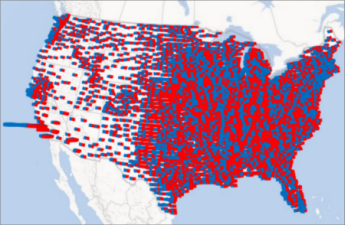
Poniżej znajduje się przykład wykresu regionów przedstawiający preferencje osób głosujących według okręgu dla głównych partii politycznych w Stanach Zjednoczonych. Im głębsza czerwień lub kolor niebieski, tym większa wartość procentowa określająca przewagę określonej partii w wyborach.
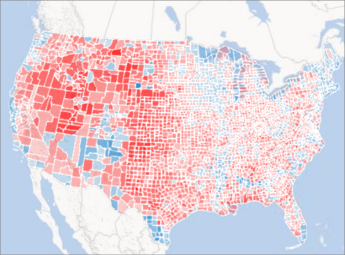
Wizualizację danych można zmienić w następujący sposób:
-
Jeśli nie widzisz okienka zadań, kliknij pozycję Narzędzia główne > Okienko warstwy.
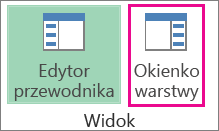
-
W obszarze Geografia zaznacz pola wyboru obok pól, które chcesz wyświetlić na mapie.
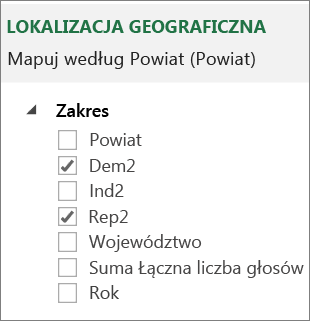
Na tej liście będą wyświetlane różne pola dla różnych danych. -
Jeśli dodatek Power Map wyświetli nieodpowiedni wykres, możesz go zmienić. Wybierz wykres Kolumnowy skumulowany, Kolumnowy grupowany, Bąbelkowy, Konturowy lub Regionów.
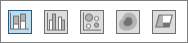
Uwagi:
-
Po zastosowaniu mapy cieplnej pole wysokość zmieni się w pole wartości . Można zmienić sposób agregowania pól wartości, klikając strzałkę w polu wartość i wybierając odpowiednią funkcję. Zazwyczaj domyślnie stosowana jest funkcja Suma, ale można wybrać funkcję Średnia, Liczba, Maksimum, Minimum lub Brak. Można również usunąć pole wartości z pola Wartość.
-
Jeśli przeciągniesz pole wartości do pola Kategoria i pozostawisz pole Wysokość puste, dodatek Power Map automatycznie doda to pole wartości do pola Wysokość i narysuje wykres przedstawiający liczebność w poszczególnych kategoriach.
-
Zamiast przeciągania pól wartości do pól Wysokość i Kategoria możesz po prostu umieścić znaczniki zaznaczenia obok pól wartości. Dodatek Power Map umieści te pola wartości w odpowiednim polu.










